Plustek OpticFilm 120 Filmscanner
Staub und Kratzer automatisch digital entfernen2024 © Thomas Gade
Seiten:
Plustek OpticFilm 120
Setup
Staub und Kratzer
Plustek OpticFilm 120 mit SilverFast Ai Studio 9
Plustek OpticFilm 120 mit VueScan
Plustek OpticFilm 120
Setup
Staub und Kratzer
Plustek OpticFilm 120 mit SilverFast Ai Studio 9
Plustek OpticFilm 120 mit VueScan
Infrarotgestützte Defekterkennung
Viele gute Filmscanner haben die Fähigkeit, Staub und Kratzer zu erkennen und mithilfe ihrer Software automatisch zu retuschieren. Das ist beim Abfotografieren solcher Vorlagen bislang nicht üblich.Somit ist die Defektretusche immer noch ein erheblicher Vorteil der damit ausgestatteten Filmscanner. Wie funktioniert sie? Mithilfe eines Infrarotkanals werden Staub und Kratzer auf den Vorlagen erkannt. Bei den meisten Scannern mit IR-Kanal finden zwei Scanvorgänge statt, zuerst für RGB und danach für Infrarot. Das Infrarotbild vom Plustek OpticFilm 120 stellt Staub und Kratzer deutlich und scharf dar. Die Scan-Software soll mithilfe dieser Infos solche Defekte retuschieren.
Das Verfahren eignet sich für farbige Negative, farbige Dias und chromogene Schwarzweißfilmen, die im Farbprozess C 41 entwickelt werden, nämlich Ilford XP2 und Kodak BW400CN. Konventionelle Schwarzweißfilme sind jedoch nicht kompatibel.
Diese Technik erspart aufwändige nachträgliche Retuschen in der Bildbearbeitung.

Staub und Schmutzpartikel auf einem Dia
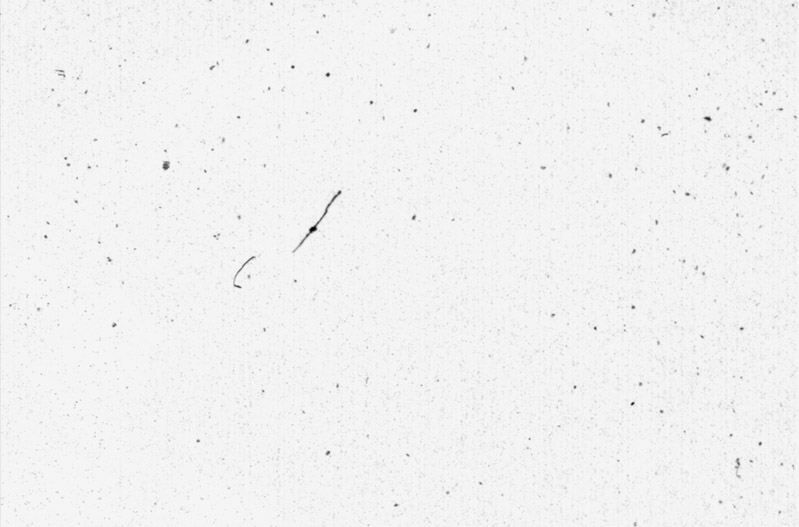
Im Infrarot-Kanal wird Schmutz auf den Filmen sehr gut abgebildet.
SilverFast Ai Studio 9

SilverFast Ai Studio 9 kann die Defekte im Bild mithilfe des Infrarot-Kanals lokalisieren und effektiv retuschieren.
Kodachrome Dias

Ausschnitt aus einem staubigen Kodachrome Dia

SilverFast Ai Studio 9: Wird als Vorlage 'Positiv' gewählt, erzeugt iSDR (Defekretusche) starke Fehler im Bild.

SilverFast Ai Studio 9: Ist als Vorlage Kodachrome eingestellt, werden Staub und Kratzer gut erkannt und beseitigt. Das eigentliche Bild bleibt von solchen Eingriffen größtenteils unbeeinträchtigt, dennoch ist mit unerwünschten Fehlern zu rechnen, etwa bei den dunklen Kanten der Palmwedel.
VueScan

VueScan 9.8.40 (November 2024) kann die Defekte in Scans vom Plustek OpticFilm 120 nicht beseitigen. Die Ursache wird erkennbar, wenn die RGB-Kanäle und die Infrarot-Maske aus einer RGBI-Datei gleichzeitig angezeigt werden. Die Infrarot-Maske ist etwas versetzt, sodass die Defekte nicht deckungsgleich mit den gleichen Defekten im RGB-Bild sind. Es scheint, als ob VueScan den Versatz nicht ausgleichen kann. Diese Schwäche tritt mit allen Filmhaltern gleichermaßen auf.
Das ist seltsam, weil viele Scanner die RGB und Infrarot Scans mit zwei Vorgängen durchführen. In langjähriger Arbeit mit VueScan ist mir diese Schwäche bei keinem anderen vergleichbaren Scanner aufgefallen.

Ausschnitt aus einem Dia, das ziemlich schmutzig ist.

Die Infrarot Retusche durch VueScan kann die Defekte nicht beseitigen, sondern dupliziert sie sogar. Etwas versetzt von den dunklen Stippen und Staubfäden sieht man ihre hellen Geisterbilder.
Derzeit ist die Defektretusche durch VueScan am Plustek OpticFilm 120 destruktiv!
IR-Retusche mit Photoshop
Dass VueScan mit der Staub- und Kratzererkennung am Plustek Optik Film 120 nicht klarkommt, bedeutet nicht, dass man gänzlich darauf verzichten muss. Wenn Infrared Cleaning im Register Filter aktiviert ist, können Dateien im RGBI Modus (64 Bit) gespeichert werden.Es ist kaum bekannt, dass die IR-Reinigung mit Adobe Photoshop möglich ist. 2005 veröffentlichte der niederländische Fotograf Wilfred van der Vegte auf seiner Website eine Aktion mit den nötigen Bearbeitungsschritten. Sie kann leicht in die eigene Photoshop-Installation eingebunden werden. Sie funktioniert immer noch bestens in der aktuellen Photoshop Version 26.1.0 (Dezember 2024).
Die darin enthaltenen Bearbeitungsschritte werden mit heutigen Computern schnell erledigt. Die Ergebnisse sind sehr gut. Außerdem lassen sich die Parameter für die einzelnen Schritte beliebig verändern, um sie zu optimieren.
Zuvor wird in Photoshop die Maske (Infrarot-Kanal) verschoben, um den Versatz aufzuheben. Das Verfahren wirkt zunächst umständlicher als es in der Praxis ist. Ich habe es nicht ausprobiert, aber wenn der Versatz für bestimmte DPI-Einstellungen immer gleich ist, kann man die komplette Bearbeitung im Photoshop ev. als Stapelverarbeitung einrichten.
Infrarotbild im RGBI Datei bearbeiten
Es kann sogar Vorteile haben, wenn man die Infrarotmaske vor der Defektretusche bearbeitet. Etwa wenn das Beseitigen von Staub am Himmel unkritisch ist, aber inmitten von vielen feinen Bilddetails dadurch unerwünschte Bildfehler entstehen. In solchen Fällen werden die Bildinformationen in den entsprechenden Bildbereichen einfach mit dem Radiergummi in der Infrarotmaske beseitigt.Hat man sich in diese Methode eingefuchst, ergeben sich sogar gewisse Möglichkeiten, die IR-Retusche bei konventionellen Schwarzweißfilmen einzusetzen. Das setzt die Bearbeitung der Infrarotmaske voraus und man sollte die theoretischen Grundlagen verstehen.
Das wiederum geht bislang nur mit den VueScan RGBI/64 Bit Dateien. Bei den HDRi RAW Dateien von SilverFast habe ich diese Möglichkeit bisher nicht entdeckt. Im Photoshop werden die Kanäle RGB der HRDi-Dateien angezeigt, aber nicht der Infrarotkanal. Deshalb kann man ihn dort nicht bearbeiten. Außerdem ist jede Manipulation von HDRi Dateien durch externe Programme kritisch, weil SilverFast HDR sie anschließend nicht mehr als Rohdateien akzeptiert.
Unkomplizierte Defektretusche nur mit SilverFast Ai Studio 9
Wer während des Scanvorgangs Staub und Kratzer automatisch retuschieren möchte, ist derzeit auf SilverFast Ai Studio 9 angewiesen. Sie klappt sehr gut mit Farbfilmen. Eine Ausnahme bilden Kodachrome Dias. Zwar funktioniert deren Retusche, aber bei feinen dunklen Details kann es zu Fehlern kommen.Um die im Griff zu behalten, speichert man am besten HDRi RAW Dateien und erstellt anschließend mit SilverFast HDR eine normale TIF-Datei mit Defektretusche sowie eine weitere ohne. Die Bilder kann man im Photoshop übereinanderlegen. Die retuschierte Version liegt über dem verstaubten Bild. Entdeckt man im retuschierten Bild Artefakte, radiert man sie einfach weg, woraufhin diese Bereiche aus der darunterliegenden Ebene gefüllt werden.
Seiten:
Plustek OpticFilm 120
Setup
Staub und Kratzer
Plustek OpticFilm 120 mit SilverFast Ai Studio 9
Plustek OpticFilm 120 mit VueScan
Plustek OpticFilm 120
Setup
Staub und Kratzer
Plustek OpticFilm 120 mit SilverFast Ai Studio 9
Plustek OpticFilm 120 mit VueScan
Siehe auch: Scannervergleich
© Thomas Gade